
Comment revenir au système Win10 à partir de Win11 ? Les ordinateurs nouvellement achetés de certains utilisateurs sont livrés avec Win11 préinstallé, mais ils sont plus habitués à utiliser Win10. De plus, l'installation du système Win10 occupera moins de mémoire système. Alors comment réinstaller le système ? Aujourd'hui, je vais partager avec vous deux méthodes de fonctionnement pour vous apprendre à retourner facilement le système Win11 vers Win10 pour l'utiliser.
Étape 1 : La première étape consiste à ouvrir de nouveaux paramètres à partir de Windows 11. Ici, vous devez accéder aux paramètres système affichés dans l'image.
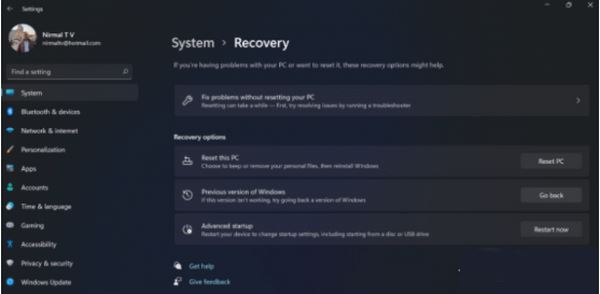
Étape 2 : Sous Paramètres système, sélectionnez l'option « Récupération ». Ici, vous pourrez voir l'option « Versions précédentes de Windows ». Vous verrez également un bouton "Retour" à côté, cliquez sur ce bouton.

Étape 3 : Vous pouvez spécifier la raison pour laquelle vous souhaitez revenir à Windows 10 ou à une ancienne version de Windows. Sélectionnez une raison et cliquez sur Suivant.

Étape 4 : À l'étape suivante, vous pouvez choisir de vérifier les mises à jour ou d'ignorer cette étape.

Étape 5 : À l'étape suivante, les paramètres vous indiqueront si vous êtes sûr de revenir à la version précédente après avoir réinstallé quelques applications.

Étape 6 : Veuillez vous assurer de connaître le mot de passe pour vous connecter à la version précédente, car le mot de passe sera requis après la mise à niveau.

Étape 7 : La dernière étape consiste à cliquer sur le bouton « Retour » à la version précédente et Windows rétrogradera votre PC de Windows 11 vers la version précédente.
1. Tout d'abord, téléchargez l'outil d'installation de Master Shi ; après le téléchargement, fermez tous les logiciels antivirus, puis ouvrez le logiciel. Après l'avoir lu attentivement, cliquez sur J'ai. C'est pour entrer dans l'outil.

2. Après avoir accédé à l'interface, les utilisateurs peuvent choisir d'installer le système Windows 10 64 bits en fonction des invites. Remarque : Le bouton gris signifie que le format actuel du matériel ou de la partition ne prend pas en charge l'installation de ce système.

3. Après avoir sélectionné le système, cliquez sur Suivant et attendez le téléchargement des données PE et du système.

4. Une fois le téléchargement terminé, le système redémarrera automatiquement.
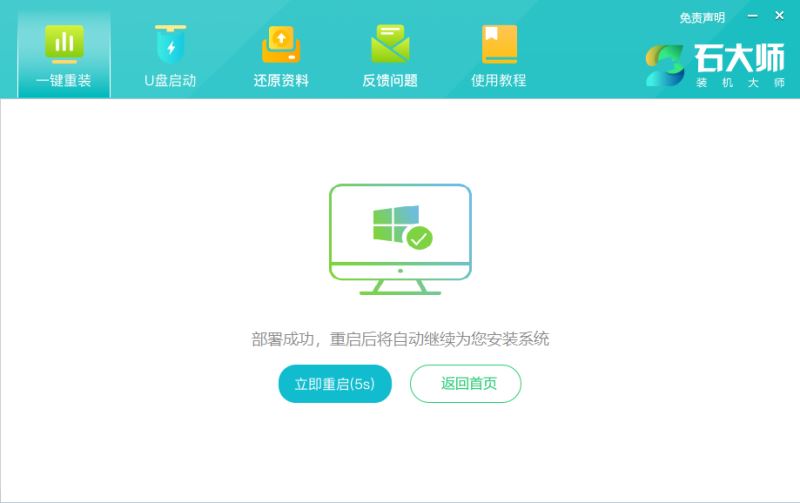
5. Le système redémarre automatiquement et entre dans l'interface d'installation.

6. Une fois l'installation terminée, entrez dans l'interface de déploiement, attendez tranquillement que le système entre sur le bureau, et vous pourrez ensuite l'utiliser normalement !

Ce qui précède est le contenu détaillé de. pour plus d'informations, suivez d'autres articles connexes sur le site Web de PHP en chinois!
 Comment mesurer la vitesse du réseau sur un ordinateur
Comment mesurer la vitesse du réseau sur un ordinateur
 Pilote de carte son pour ordinateur portable HP
Pilote de carte son pour ordinateur portable HP
 Vérifiez l'état du port occupé dans Windows
Vérifiez l'état du port occupé dans Windows
 Que se passe-t-il lorsque l'adresse IP n'est pas disponible ?
Que se passe-t-il lorsque l'adresse IP n'est pas disponible ?
 La différence entre rom et bélier
La différence entre rom et bélier
 Téléchargement de l'application Ouyi
Téléchargement de l'application Ouyi
 Utilisation des fonctions de fenêtre
Utilisation des fonctions de fenêtre
 À quel point le Dimensity 6020 est-il équivalent à Snapdragon ?
À quel point le Dimensity 6020 est-il équivalent à Snapdragon ?